Windows 10系統的深度安裝指南
我們在使用win10作業系統的時候,如果遇到了系統故障無法正常啟動電腦或是影響正常使用的話,我們可以嘗試重裝作業系統。那麼對於深度安裝win10系統怎麼安裝,小編覺得我們可以先準備好自己需要的作業系統,在下載一個u啟動來進行安裝的操作。具體步驟就來看下小編是怎麼做的吧~
深度安裝win10系統安裝教學
win10系統下載連結:
1、深度技術系統win10安裝方法:PE安裝法
(1)製作一個啟動U盤,可用u啟動製作軟體製作啟動U盤。
開機進入bios介面設定U盤為第一啟動順序,或敲擊鍵盤對應按鍵進入快速啟動選單,選擇U盤啟動,進入PE。
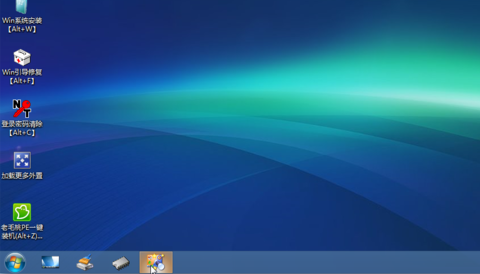
(2)查看已下載好的深度技術系統檔案類型,如是已經是GHO副檔名文件,可直接使用。如果是壓縮在ISO副檔名檔案內,則需要用解壓縮軟體解壓縮到硬碟非系統分區或U盤的一個獨立資料夾內,或是直接用虛擬光碟機載入。
(3)運行PE桌面上的Ghost工具。
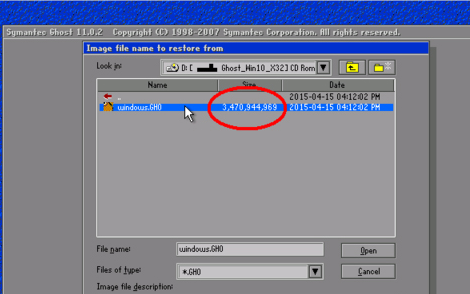
(4) 選取大小在2G以上的GHO檔案#f
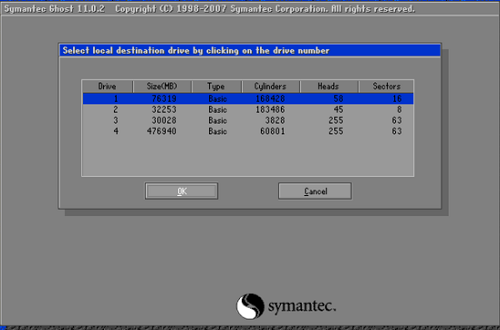
#(5)確定安裝到硬碟的分割區,點OK,執行還原。
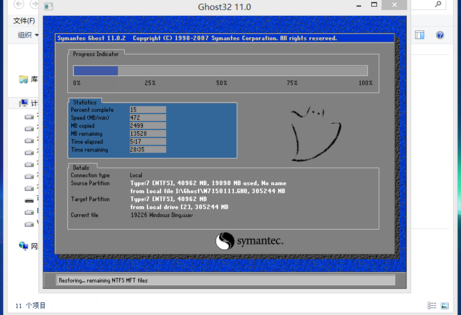
(6)直到完成還原,重啟計算機,從硬碟啟動,進行下一步硬體驅動的安裝和系統設置,成功進入系統。
安裝完成後,有更改bios設定的記得改回來。
2、深度技術系統win10安裝方法:啟動碟安裝法
(1)這個需要事先把深度技術系統win10鏡像檔案用鏡像燒錄檔案燒錄到光碟或效能良好的高速USB記憶體上,插入電腦,開機進入bios介面把該啟動盤設為第一啟動順序,或是敲擊鍵盤對應按鍵進入快速啟動選單,選擇該啟動盤啟動,但這個不是進到PE系統了。介面如下:
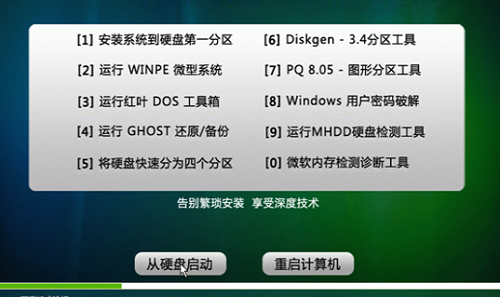
(2)這時候,只要選擇第一個選項就可以開始進行系統安裝了。如果需要進行分割管理或其他操作,選擇對應選項即可。
選擇安裝系統,便可全自動安裝到完成
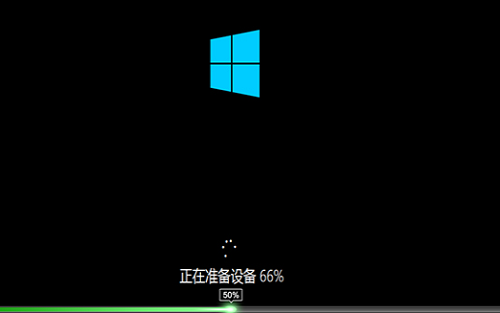
#(3)系統安裝完成,顯示win10 系統桌面。
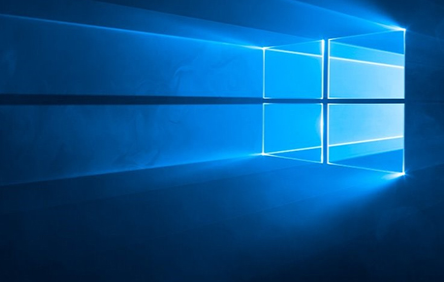
以上是Windows 10系統的深度安裝指南的詳細內容。更多資訊請關注PHP中文網其他相關文章!

熱AI工具

Undresser.AI Undress
人工智慧驅動的應用程序,用於創建逼真的裸體照片

AI Clothes Remover
用於從照片中去除衣服的線上人工智慧工具。

Undress AI Tool
免費脫衣圖片

Clothoff.io
AI脫衣器

Video Face Swap
使用我們完全免費的人工智慧換臉工具,輕鬆在任何影片中換臉!

熱門文章

熱工具

記事本++7.3.1
好用且免費的程式碼編輯器

SublimeText3漢化版
中文版,非常好用

禪工作室 13.0.1
強大的PHP整合開發環境

Dreamweaver CS6
視覺化網頁開發工具

SublimeText3 Mac版
神級程式碼編輯軟體(SublimeText3)
 得物使用教程
Mar 21, 2024 pm 01:40 PM
得物使用教程
Mar 21, 2024 pm 01:40 PM
得物APP是當前十分火爆品牌購物的軟體,但是多數的用戶不知道得物APP中功能如何的使用,下方會整理最詳細的使用教程攻略,接下來就是小編為用戶帶來的得物多功能使用教學匯總,有興趣的用戶快來一起看看吧!得物使用教學【2024-03-20】得物分期購怎麼使用【2024-03-20】得物優惠券怎麼獲得【2024-03-20】得物人工客服怎麼找【2024-03-20】得物取件碼怎麼查看【2024-03-20】得物求購在哪裡看【2024-03-20】得物vip怎麼開【2024-03-20】得物怎麼申請退換貨
 Win8如何利用快捷鍵進行截圖?
Mar 28, 2024 am 08:33 AM
Win8如何利用快捷鍵進行截圖?
Mar 28, 2024 am 08:33 AM
Win8如何利用快捷鍵進行截圖?在日常使用電腦的過程中,我們經常需要將螢幕上的內容截圖。對於Windows8系統的使用者來說,透過快捷鍵截圖是一個方便且有效率的操作方式。在這篇文章中,我們將介紹Windows8系統中幾種常用的快捷鍵進行截圖的方法,幫助大家更快速地進行螢幕截圖操作。第一種方法是使用「Win鍵+PrintScreen鍵」組合鍵來進行全
 Win11小技巧分享:一招跳過微軟帳號登入
Mar 27, 2024 pm 02:57 PM
Win11小技巧分享:一招跳過微軟帳號登入
Mar 27, 2024 pm 02:57 PM
Win11小技巧分享:一招跳過微軟帳號登入Windows11是微軟最新推出的作業系統,具有全新的設計風格和許多實用的功能。然而,對於某些用戶來說,在每次啟動系統時都要登入微軟帳戶可能會感到有些煩擾。如果你是其中一員,不妨試試以下的技巧,讓你能夠跳過微軟帳號登錄,直接進入桌面介面。首先,我們需要在系統中建立一個本機帳戶,來取代微軟帳戶登入。這樣做的好處是
 夏天,一定要試試拍攝彩虹
Jul 21, 2024 pm 05:16 PM
夏天,一定要試試拍攝彩虹
Jul 21, 2024 pm 05:16 PM
夏天雨後,常常能見到美麗又神奇的特殊天氣景象-彩虹。這也是攝影中可遇而不可求的難得景象,非常出片。彩虹出現有這樣幾個條件:一是空氣中有充足的水滴,二是太陽以較低的角度照射。所以下午雨過天晴後的一段時間內,是最容易看到彩虹的時候。不過彩虹的形成受天氣、光線等條件的影響較大,因此一般只會持續一小段時間,而最佳觀賞、拍攝時間更為短暫。那麼遇到彩虹,怎樣才能合理地記錄下來並拍出質感呢? 1.尋找彩虹除了上面提到的條件外,彩虹通常出現在陽光照射的方向,即如果太陽由西向東照射,彩虹更有可能出現在東
 photoshopcs5是什麼軟體? -photoshopcs5使用教學課程
Mar 19, 2024 am 09:04 AM
photoshopcs5是什麼軟體? -photoshopcs5使用教學課程
Mar 19, 2024 am 09:04 AM
PhotoshopCS是PhotoshopCreativeSuite的縮寫,由Adobe公司出品的軟體,被廣泛用於平面設計和圖像處理,作為新手學習PS,今天就讓小編為您解答一下photoshopcs5是什麼軟體以及photoshopcs5使用教程。一、photoshopcs5是什麼軟體AdobePhotoshopCS5Extended是電影、視訊和多媒體領域的專業人士,使用3D和動畫的圖形和Web設計人員,以及工程和科學領域的專業人士的理想選擇。呈現3D影像並將它合併到2D複合影像中。輕鬆編輯視
 選購系統前必看:Win11和Win10優缺點分析
Mar 28, 2024 pm 01:33 PM
選購系統前必看:Win11和Win10優缺點分析
Mar 28, 2024 pm 01:33 PM
在當今資訊時代,個人電腦作為我們日常生活中不可或缺的工具,扮演著重要的角色。作業系統作為電腦的核心軟體之一,更是影響我們的使用體驗以及工作效率。在市場上,微軟公司的Windows作業系統一直佔據主導地位,而現在人們面臨的選擇則是最新的Windows11和舊有的Windows10。對於一般消費者來說,在選擇作業系統時不只是看版本號,更要了解其優缺點。
 Win7電腦上安裝Go語言的詳細步驟
Mar 27, 2024 pm 02:00 PM
Win7電腦上安裝Go語言的詳細步驟
Mar 27, 2024 pm 02:00 PM
在 Win7電腦上安裝Go語言的詳細步驟Go(又稱Golang)是一種由Google開發的開源程式語言,其簡潔、高效和並發效能優秀,適合用於開發雲端服務、網路應用和後端系統等領域。在Win7電腦上安裝Go語言,可以讓您快速入門這門語言並開始編寫Go程式。以下將會詳細介紹在Win7電腦上安裝Go語言的步驟,並附上具體的程式碼範例。步驟一:下載Go語言安裝套件訪問Go官
 Win11和Win10系統效能對比,究竟哪一個更勝一籌?
Mar 27, 2024 pm 05:09 PM
Win11和Win10系統效能對比,究竟哪一個更勝一籌?
Mar 27, 2024 pm 05:09 PM
一直以來,Windows作業系統一直是人們在個人電腦上使用最為廣泛的作業系統之一,而Windows10長期以來一直是微軟公司的旗艦作業系統,直到最近微軟推出了全新的Windows11系統。隨著Windows11系統的推出,人們對於Windows10與Windows11系統的效能差異開始感興趣,究竟兩者之間哪一個更勝一籌呢?首先,讓我們來看看W






